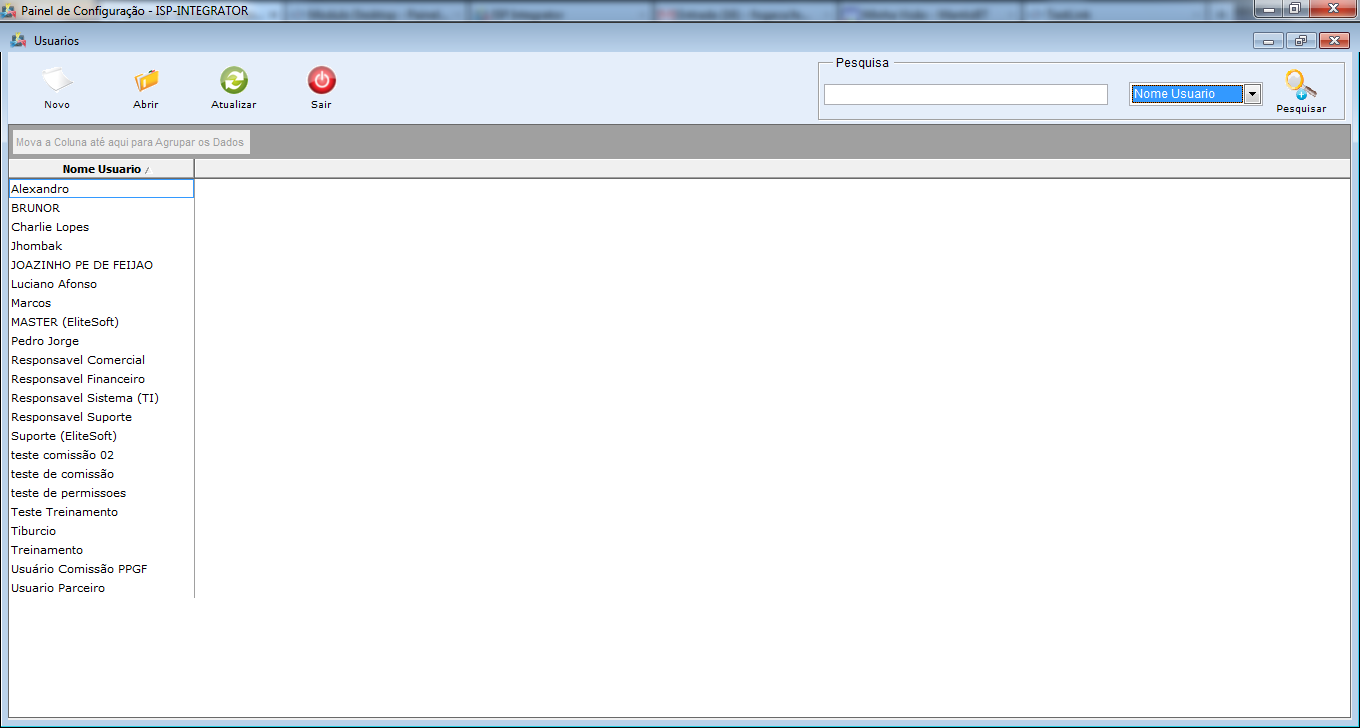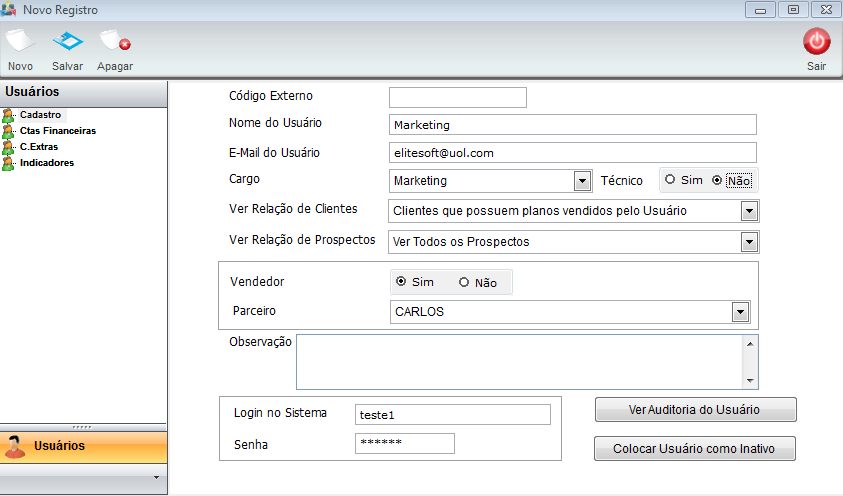|
|
| (220 revisões intermediárias por 8 usuários não estão sendo mostradas) |
| Linha 1: |
Linha 1: |
| − | [[File:splash5.jpg|link=Página_principal]]
| + | __NOTOC__ |
| | | | |
| − | [[Modulo_Desktop|« Voltar]] | [[Página_principal|« Principal]]
| |
| | | | |
| − | == Modulo Desktop - Painel Configuracoes - Usuários == | + | {| style="margin-top:5px; width:34%; margin-bottom:2px; margin-left:auto; margin-right:auto" |
| | + | |class="fundologo" style="background-repeat:no-repeat; background-position:-40px -15px; width:100%; border:1px solid #D2D2D2; vertical-align:top; -moz-border-radius: 10px; -webkit-border-radius: 10px; border-radius:10px;box-shadow:0 1px 3px rgba(0, 0, 0, 0.35)" | |
| | + | [[Arquivo:ispintegrator.png|center]] |
| | + | |} |
| | | | |
| | | | |
| − | '''Obs:''' Os campos com título em '''NEGRITO''' são de preenchimento obrigatório.
| + | [[Modulo_Desktop_-_Painel_Configuracoes_-_Usuarios|« Voltar]] | [[Página_principal|« Principal]] |
| | | | |
| − | 1) Acessar o '''Integrator Desktop da versão 5''', informar o usuário e a senha aos seus respectivos campos, após, selecionar a opção “Entrar”.
| |
| | | | |
| − | [[Arquivo:TelaLoginIntegratorv5.jpg]]
| + | == Usuários == |
| | | | |
| | + | [[arquivo:objetivo.jpg|30px]] |
| | + | São agentes externos que realizam determinado trabalho, podem ser desde usuários comuns do sistema até administradores, programadores ou analistas de sistema. Esses usuários podem adicionar, editar, atualizar, pesquisar, agrupar/desagrupar e ordenar os dados no Integrator. |
| | + | |
| | | | |
| − | 2) Na '''Área de Trabalho''' do “Painel de Configurações”, selecionar o ícone “Usuários” e exibirá tela '''“Usuários”'''.
| |
| | | | |
| − | [[Arquivo:Usuario.jpg]]
| + | {|align="center" |
| | + | |bgcolor="#1a428a"|<span style="color:white">Permissão<br></span> |
| | | | |
| | + | |- bgcolor="#E8E8E8" |
| | + | | Painel de Configurações |
| | | | |
| − | 3) Na tela '''“Usuários”''', é possível adicionar novo usuário, abrir, atualizar e ordenar os dados.
| + | |} |
| | + | <br> |
| | | | |
| − | [[Arquivo:PainelConfigUsuario.png|1170px]]
| |
| | | | |
| − | 3.1) Caso queira adicionar novo usuário, selecione a opção "Novo" e exibirá a tela '''"Novo registro"'''.
| + | 1) Em ''Usuários'' pode adicionar, editar, atualizar, pesquisar, agrupar/desagrupar e ordenar os dados. |
| | | | |
| − | [[Arquivo:PainelConfigUsuarioNovo.png]] | + | [[Arquivo:PaineldeConfiguracoesUsuario1.png|1050px]] |
| | | | |
| − | 3.1.1) Na tela '''"Novo Registro"''' na aba '''"Cadastro"''', é possível realizar o cadastro do usuário, visualizar a auditoria e inativar o usuário.
| |
| | | | |
| − | [[Arquivo:PainelConfigUsuarioNovoRegAbaCad.png]]
| + | 1.1) Para adicionar um novo usuário, selecione a opção "Novo" e exibe a tela de ''Novo registro''. |
| | | | |
| − | 3.1.1.1) Após preencher as informações do usuário, selecione a opção "Salvar".
| |
| | | | |
| − | * O campo "Situação" é para definir se o usuário terá permissão de autenticação no sistema.
| + | 1.1.1) Para alterar a tela ''Novo Registro'', selecione: |
| − | * O campo "Ver relação de Cliente", é para definir se o usuário terá permissões de ver todos os clientes cadastrados no sistema, ou seguirá uma regra.
| |
| − | * O campo "Ver relação de Prospecto", é para definir se o usuário terá permissões de ver todos os prospectos cadastrados no sistema, ou seguirá uma regra.
| |
| | | | |
| − | 3.1.1.2) Caso queira visualizar a auditoria do usuário, selecione a opção "Ver Auditoria do Usuário", que exibirá a tela '''"Auditoria do Usuário"'''
| + | [[Arquivo:Codigoexterno.png]] |
| | + | |
| | | | |
| − | 3.1.1.2.1) Na tela '''"Auditoria do Usuário"''', é possível visualizar todos os cadastros e alterações realizadas no Integrator.
| |
| | | | |
| − | [[Arquivo:PainelConfigUsuarioAuditUsu.png]] | + | {| style="border-collapse: collapse; border-width: 1px; border-style: solid; margin-left:auto; margin-right:auto; border-color: #A5030E" |
| | + | |- style="background-color:#FFFFFF" |
| | + | | [[arquivo:BarraVermelha.png|6px]] |
| | + | | [[Arquivo:AlertaVermelha.png|40px]] |
| | + | | ''Esta é uma base de testes fictícia, meramente ilustrativa''. |
| | + | |} |
| | | | |
| − | 3.1.1.2.1.1) Na aba '''"Clientes"''', selecione um período, após, selecione a opção "Carregar" e exibirá todos os clientes que o usuário selecionado cadastrou.
| |
| | | | |
| − | * Para visulizar mais detalhes dos dados cadastrais, selecione um dos itens e exibirá abaixo as informações.
| |
| − | * A tela abaixo exibe algumas informações dos cadastros realizados no módulo cliente.
| |
| | | | |
| − | [[Arquivo:PainelConfigUsuarioAuditUsuAbaCliHist.png]] | + | [[#content|Topo]] |
| | | | |
| − | 3.1.1.2.1.2) Na aba "'''Planos'''", selecione um período, após, selecione a opçao "Carregar" e exibirá todos os planos que o usuário selecionado cadastrou.
| |
| | | | |
| − | * Para visulizar mais detalhes dos dados cadastrais, selecione um dos itens e exibirá abaixo as informações.
| + | [[Categoria:Permissões]] |
| − | * A tela abaixo exibe algumas informações dos cadastros realizados no módulo Plano.
| |
| − | | |
| − | [[Arquivo:PainelConfigUsuarioAuditUsuAbaPlanHist.png]] | |
| − | | |
| − | 3.1.1.2.1.3) Na aba "'''Planos Suspensos'''", selecione um período, após, selecione a opçao "Carregar" e exibirá todos os planos suspensos que o usuário selecionado cadastrou.
| |
| − | | |
| − | * A tela abaixo exibe algumas informações dos cadastros realizados no módulo Plano.
| |
| − | | |
| − | [[Arquivo:PainelConfigUsuarioAuditUsuAbaPlanSuspHist.png]]
| |
| − | | |
| − | 3.1.1.2.1.4) Na aba "'''Planos Habilitados'''", selecione um período, após, selecione a opçao "Carregar" e exibirá todos os planos habilitados que o usuário selecionado cadastrou.
| |
| − | | |
| − | * A tela abaixo exibe algumas informações dos cadastros realizados no módulo Plano.
| |
| − | | |
| − | [[Arquivo:PainelConfigUsuarioAuditUsuAbaPlanSuspHist.png]]
| |
| − | | |
| − | 3.1.1.2.1.5) Na aba "'''Descontos'''", selecione um período, após, selecione a opçao "Carregar" e exibirá todos os descontos que o usuário selecionado cadastrou.
| |
| − | | |
| − | * A tela abaixo exibe algumas informações dos cadastros realizados no módulo ??.
| |
| − | | |
| − | [[Arquivo:PainelConfigUsuarioAuditUsuAbaDescHist.png]]
| |
| − | | |
| − | 3.1.1.3) Caso queira inativar o usuário, selecione a opção "Inativar o usuário"
| |
| − | | |
| − | 3.2) Caso queira abrir, selecione a opção "Abrir" e exibirá a tela '''"Usuário"'''.
| |
| − | | |
| − | [[Arquivo:PainelConfigUsuarioAbrir.png]]
| |
| − | | |
| − | 3.2.1) Na tela '''"Usuário"''' na aba '''"Clientes"''',
| |
| − | | |
| − | [[Arquivo:PainelConfigUsuarioAbrirAbaCad.png]]
| |
| − | | |
| − | | |
| − | | |
| − | | |
| − | 3.3) Caso queira atualizar a lista de usuário, selecione a opção "Atualizar".
| |
| − | | |
| − | '''Obs.:''' Esta opção servirá para atualizar a lista de usuário após um cadastro ou exclusão.
| |
| − | | |
| − | [[Arquivo:PainelConfigUsuarioAtualiz.png]]
| |
| − | | |
| − | | |
| − | | |
| − | | |
| − | | |
| − | [[Arquivo:SetaCima.jpg|link=Modulo_Desktop_-_Painel_Configuracoes_-_Usuários]]
| |
| − | [[#Modulo_Desktop_-_Painel_Configuracoes_-_Usuários|Topo]]
| |
![]() São agentes externos que realizam determinado trabalho, podem ser desde usuários comuns do sistema até administradores, programadores ou analistas de sistema. Esses usuários podem adicionar, editar, atualizar, pesquisar, agrupar/desagrupar e ordenar os dados no Integrator.
São agentes externos que realizam determinado trabalho, podem ser desde usuários comuns do sistema até administradores, programadores ou analistas de sistema. Esses usuários podem adicionar, editar, atualizar, pesquisar, agrupar/desagrupar e ordenar os dados no Integrator.